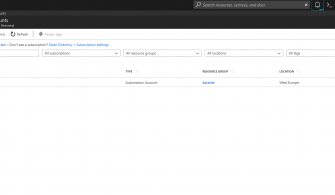Bu makalemizde ise Microsoft Operations Management Suits’de Windows Azure üzerinde bağlantılar yaparak OMS üzerinden log’larini takip ediyor olacağız.
Microsoft Operations Management Suits ile Microsoft Azure veya Amazon Web Services (AWS), Windows Server, Linux, VMware ve OpenStack dahil her türlü kurum içi ve bulut ortamınızı yönetebilirsiniz. OMS farklı yönetim çözümlerini ve ara yüzleri entegre etmek için vakit harcamadan, yönetim süreçlerinin en kısa sürede çalışır duruma gelmesi getirilir. Planlama ve yönetimde verimliliği en üst düzeye çıkarmak ve sorunları kolayca tespit edebilmemiz için OMS bu konuda bize destek sağlıyor. Microsoft Operations Management Suits (OMS) aynı zamanda veri merkeziniz ve bulut ortamlarınızdaki tüm iş yüklerini tek bir ara yüz üzerinden izleyebilmenizi sağlar.
Detayli bilgi almak için ; http://www.Microsoft.com/en-us/server-cloud/operations-management-suite/overview.aspx
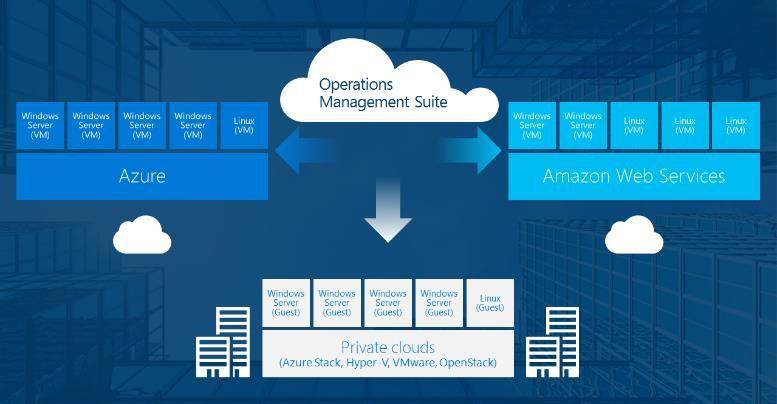
Resim-1
Tüm ürünlerinizi Microsoft Operations Management Suite ile yönetebilirsiniz.
Microsoft Operations Management Suite (OMS)
OMS portalına giriş yapmadan önce Microsoft Azure hesabımız var ise OMS yapılandırmamızı Azure portalından WORKSPACE oluşturarak OMS üzerinde portal oluşturabiliyoruz.
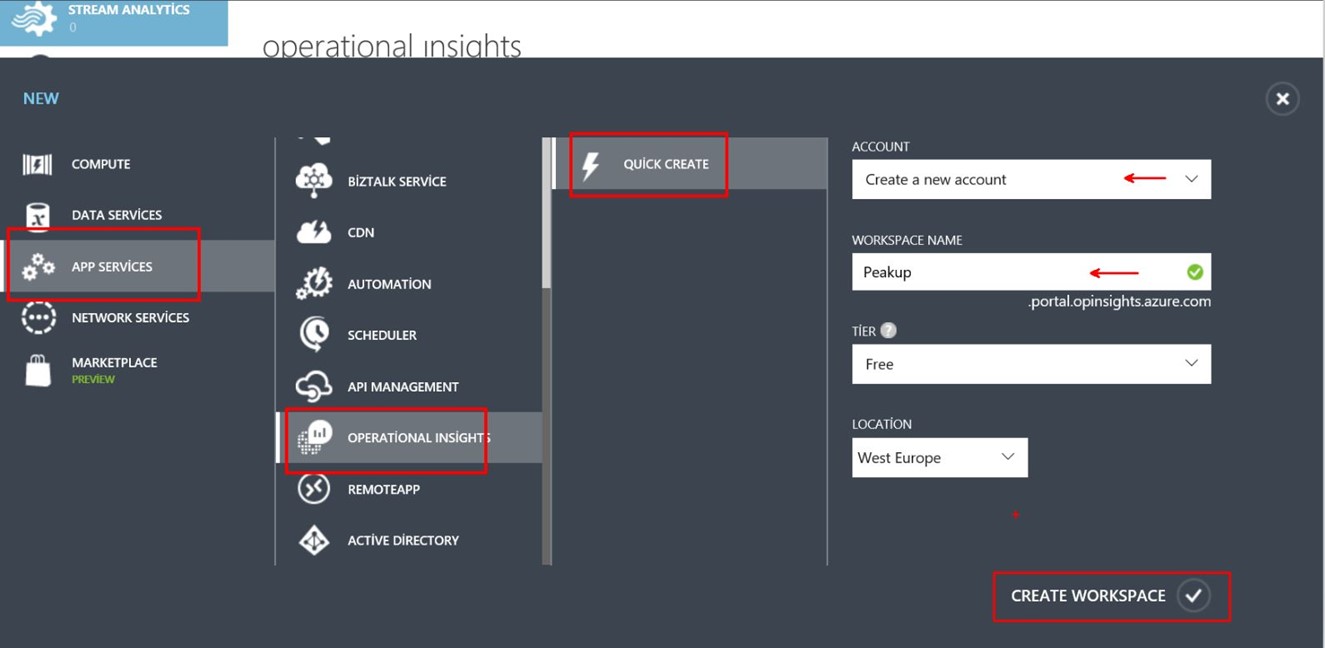
Resim-2
Azure üzerinde App Services – Operational Insights – Quick Create adımlarını izleyerek ‘Create Workspace’ oluşturuyoruz.
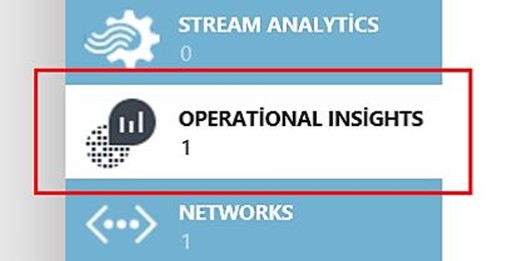
Resim-3
Operational Insights bölümünden oluşturduğumuz OMS portalına ulaşabiliyoruz.
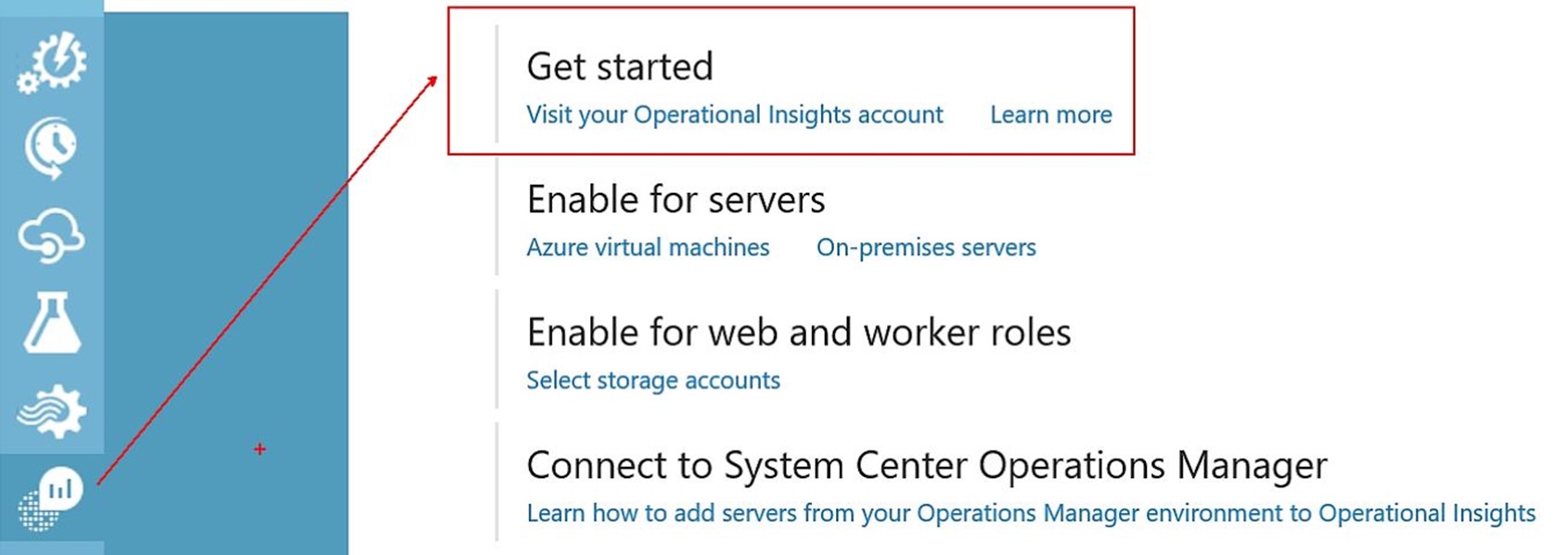
Resim-4
Get started diyerek Microsoft Operations Management Suite portalına yönlendiriliyor olacağız.
OMS’nin renkli arayüzü bizi karşılıyor olacaktır.
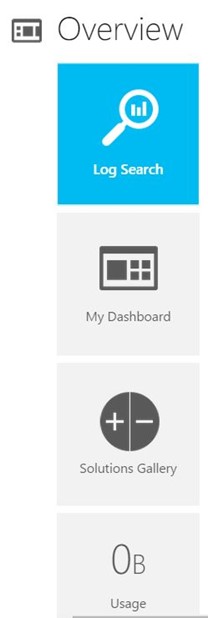
Resim-5
İlk olarak Microsoft Operations Management Suite portalında Overview – Settings ‘e tıklıyoruz. Burada 3 adımda işletim sistemimize Agent’imizi yükleyeceğiz.
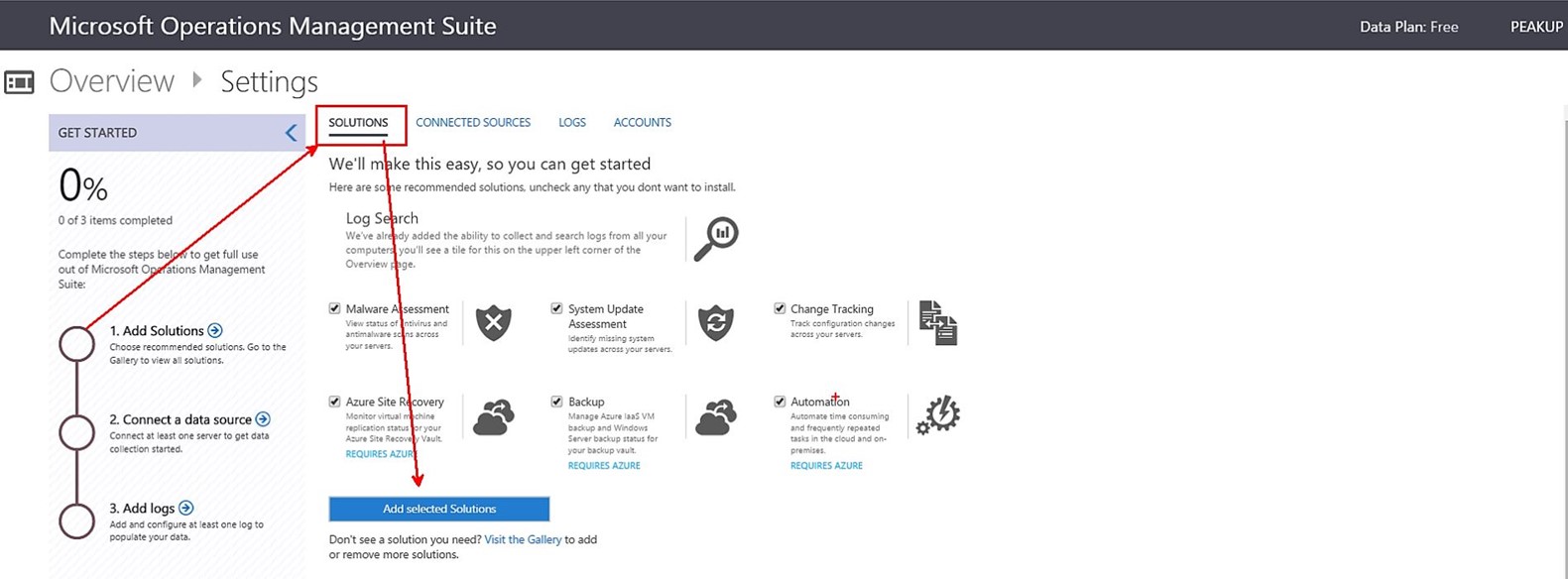
Resim-5
Add Solutions checkbox butonunu işaretliyoruz sonra ise Solutions bölümünden Add Selected Solutions tıklıyoruz.
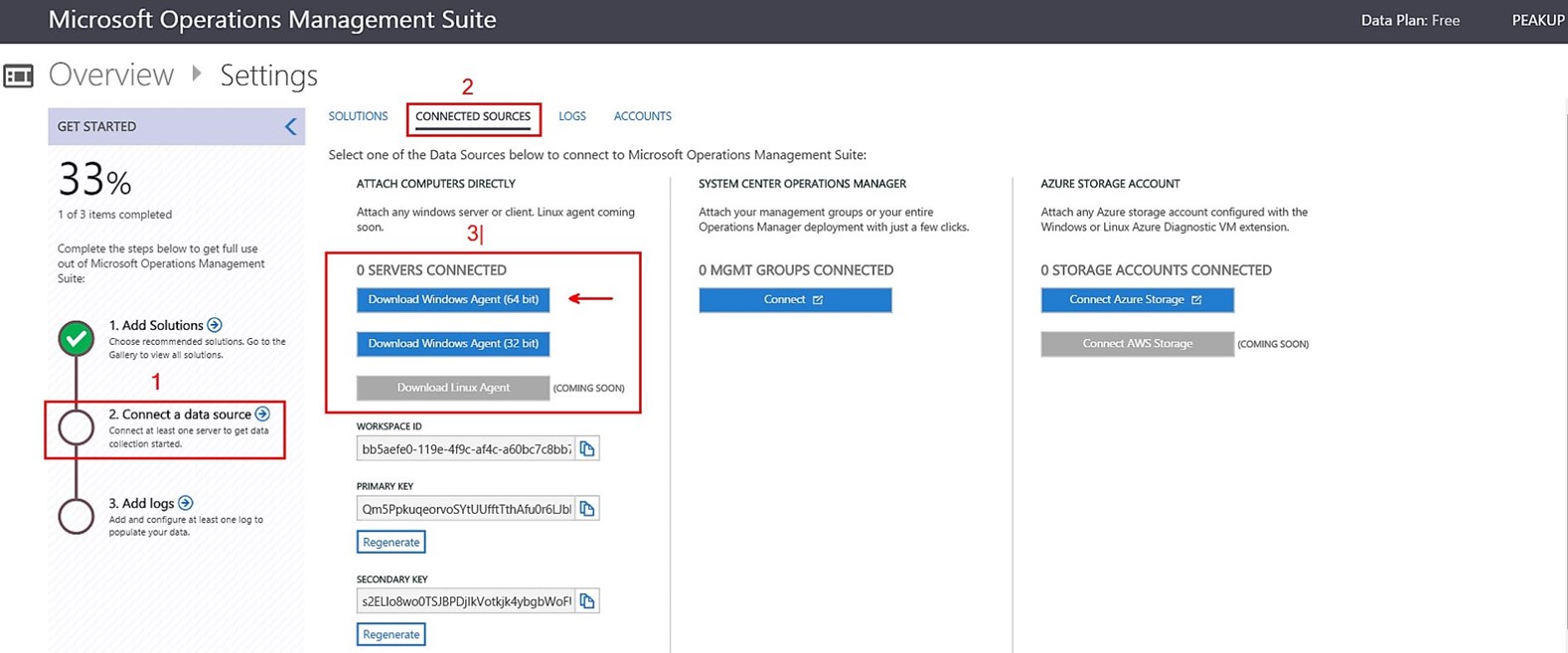
Resim-6
Connect a data source işaretleyerek, üst bölümden Connected Source bölümünden ise işletim sisteminize göre Agent’imizi yüklememiz gerekir.
Bende Azure üzerinde oluşturmuş olduğumuz Windows Server 2012R2 sunucuma Agent’i indirip kuruyor olacağım.
Agent’imizi sunucumuza indirdik ve yönetici olarak çalıştırıyoruz.
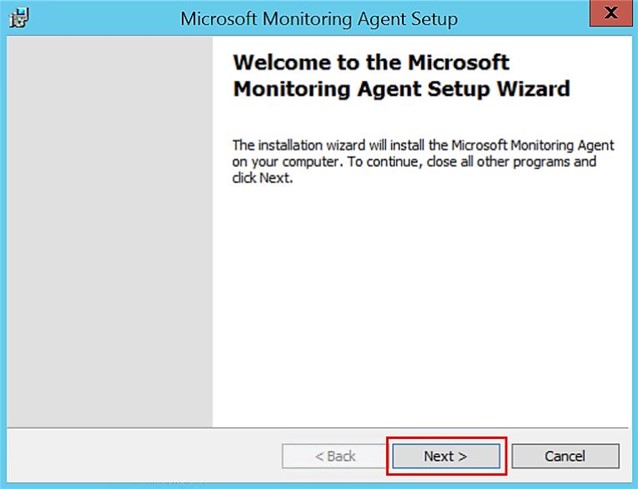
Resim-7
Agent kurulumu için ‘Next’ diyoruz.
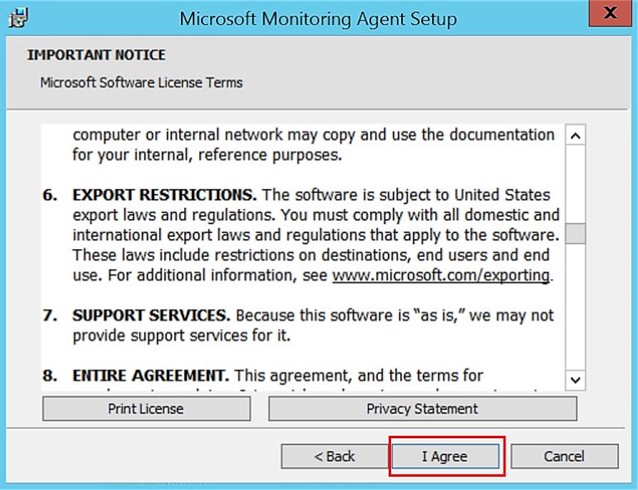
Resim-8
Yazılım lisansini kabul ediyoruz.‘I Agree’ diyoruz.
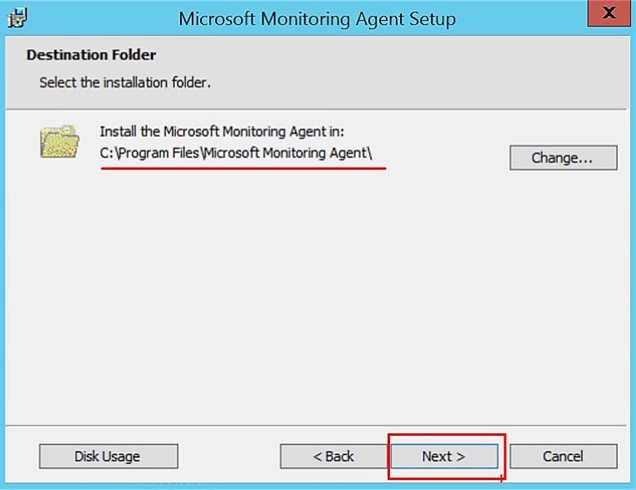
Resim-9
Agent’in kurulacağı yeri belirtiyor kurulumdan sonra zaten bu yere bakıyor olacağız.
C:\Program Files\Microsoft monitoring Agent\ klasoru altına kurulumu yapıyor olacaktır.

Resim-10
Agent kurulum için karşımıza 2 seçenek geliyor.
Connect the agent to Microsoft Azure Operational Insights : Azure ile bağlantı sağlıyorsanız bu checkbox’ı işaretlemeniz gerekir,
Connect the agent to System Center Operations Manager : Bu checkbox’da ise System Center Operations Manager ürünü kullanıyorsanız ve işlemleri bu yönde uygulayacaksanız bu seçenekten ilerlemeniz gerekir.
Bizim yapımızda Azure olduğundan ilk seçeneği yani Connect the agent to Microsoft Azure Operational Insights’ı işaretleyerek ilerleyeceğiz.
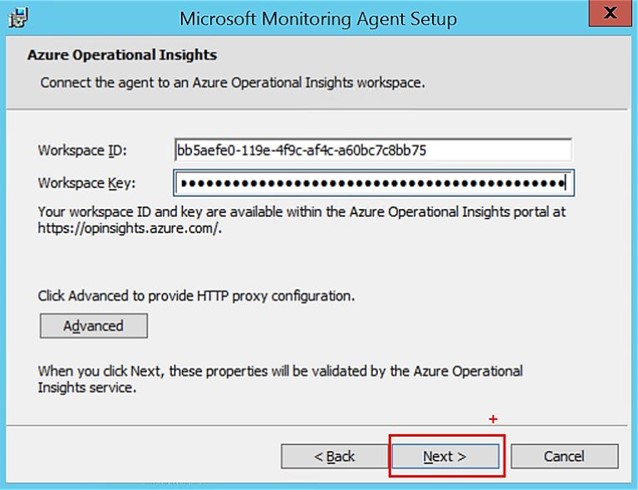
Resim-11
Azure Operational Insights penceresinde ise bizden Workspace ID ve Key i istiyor. Bu ID ve Key’e OMS portalından ulaşabiliriz.
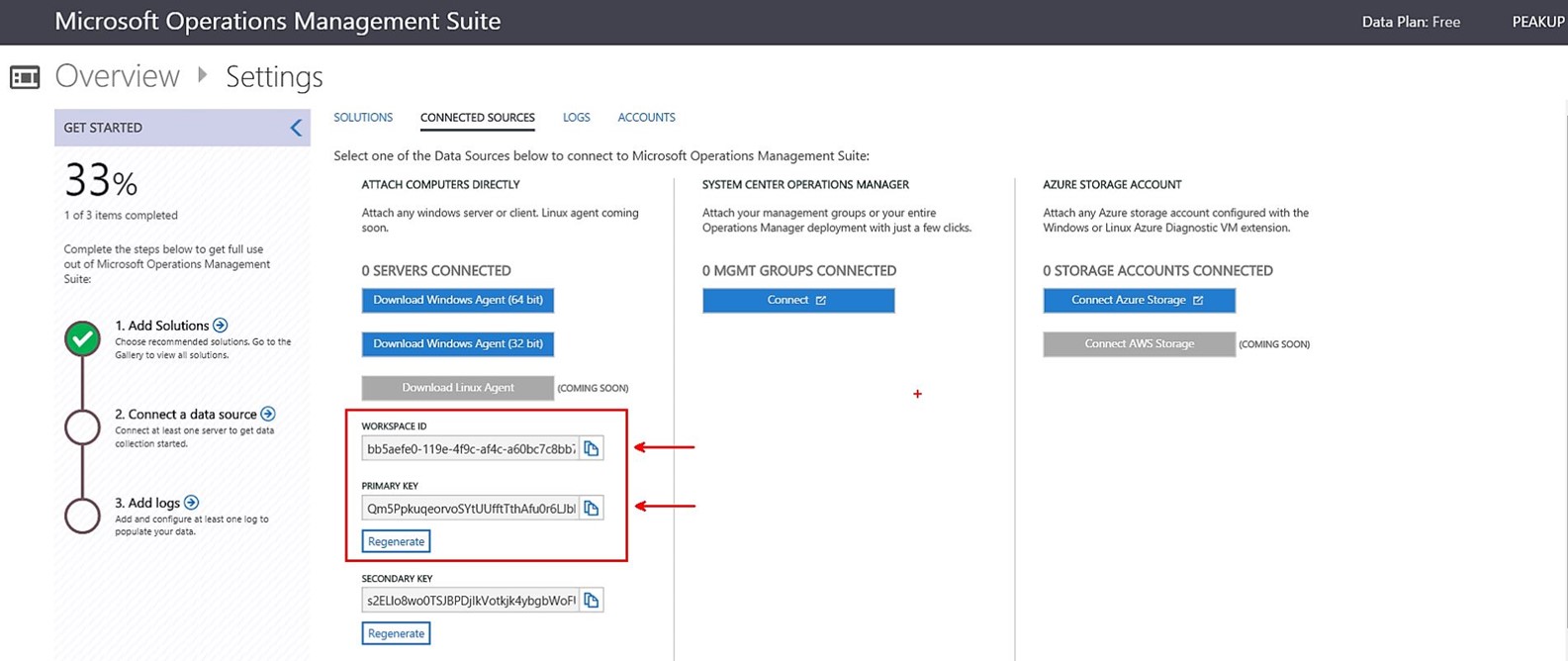
Resim-12
Portal üzerindeki oluşturulan ID ve Key’i Agent kurulum penceresinde istenilen yere kopyalıyoruz. Daha sonra ‘Next’ diyoruz.
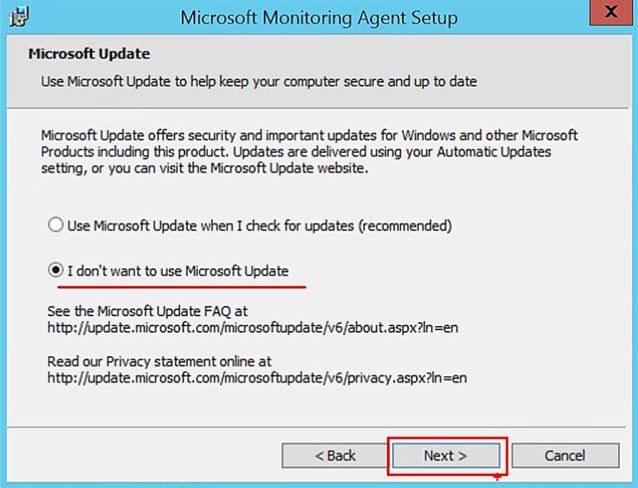
Resim-13
Microsoft Update’lerini henüz istemediğimi belirtiyorum ve ‘Next’ butonu ile ilerliyorum.
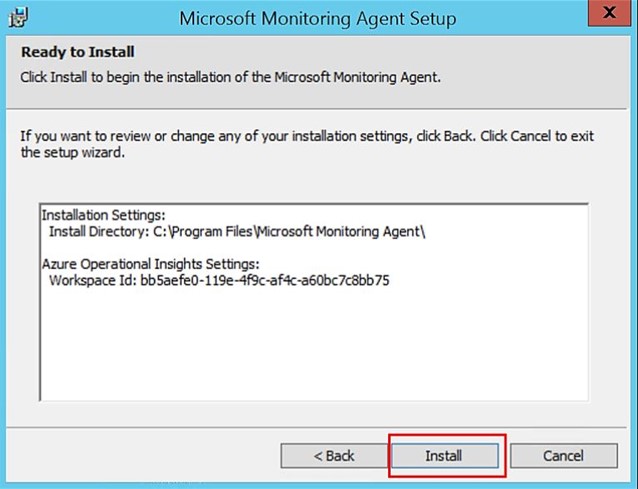
Resim-14
Kuruluma geçmeden önce kısa bir rapor sunuyor bize, Raporu inceleyerek ‘Install’ butonuna tıklıyoruz.
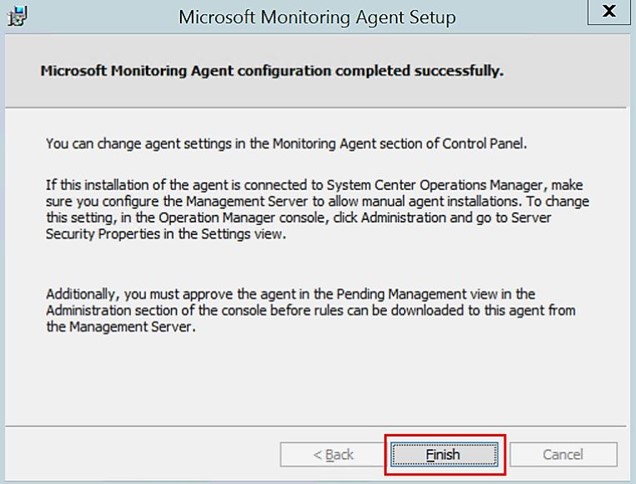
Resim-15
Agent kurulumu başarılı bir şekilde tamamlanıyor.‘Finish’ butonu ile sonlandırıyoruz.
Daha sonra ise Azure Operational Insights bilgilerini C:\Program Files\Microsoft monitoring Agent\ klasoru altında görebiliriz.
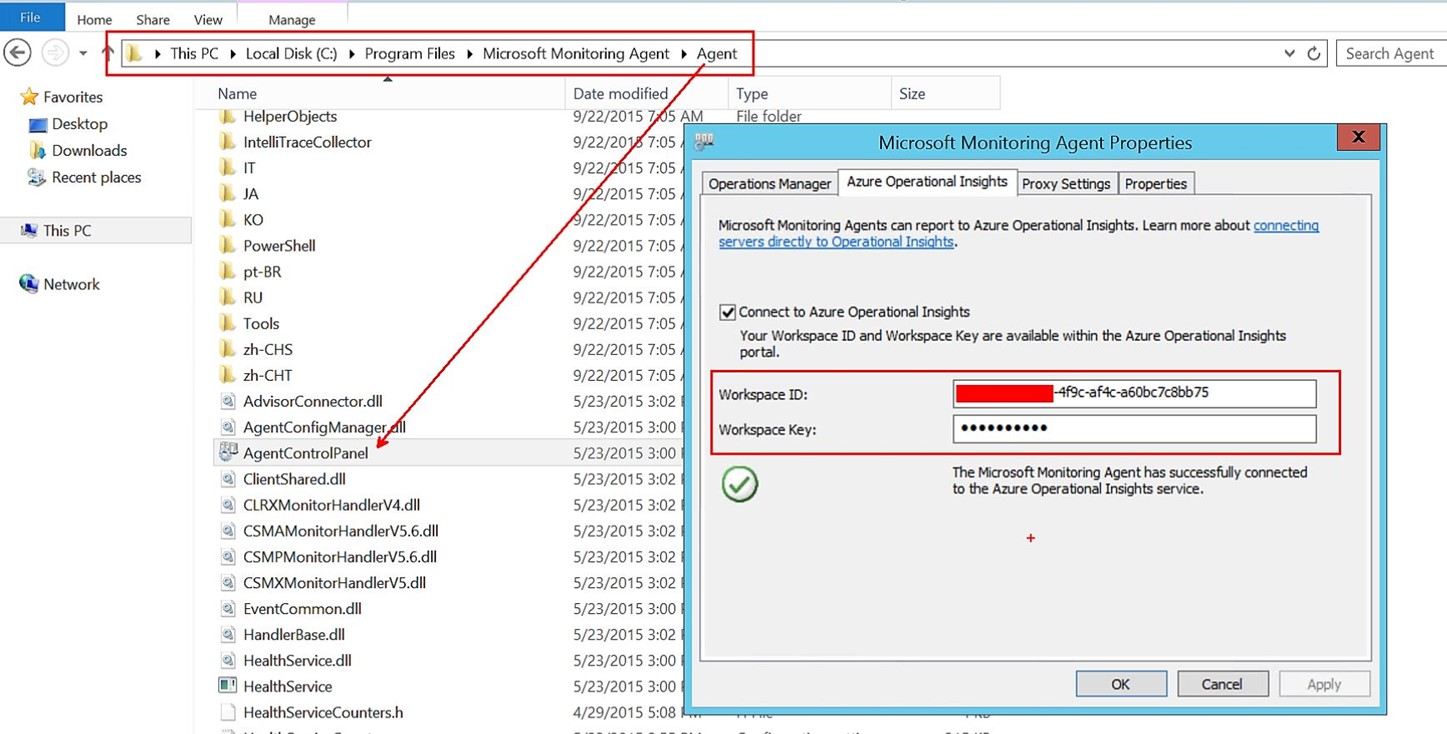
Resim-16
Agent bağlantımızın Workspace ID ve Key ‘ini buradan görebilirsiniz.
Son olarak da 3. adımız olan Logs bölümüne geliyoruz.
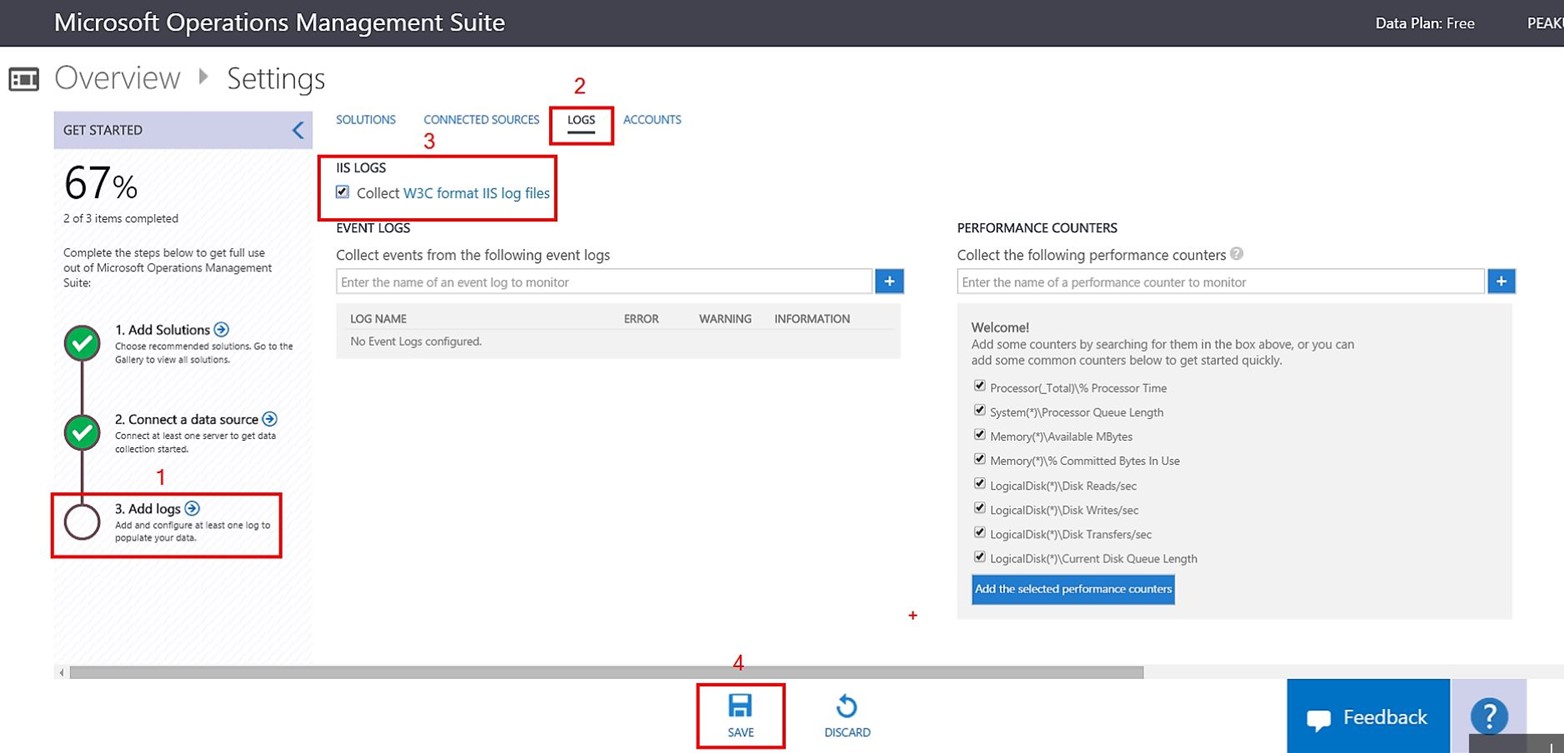
Resim-17
Logs penceresinde ise Agent kurulumdan sonra IIS lOGS checkbox’ı işaretliyoruz. İşlemlerimizi %100 tamamlıyoruz.
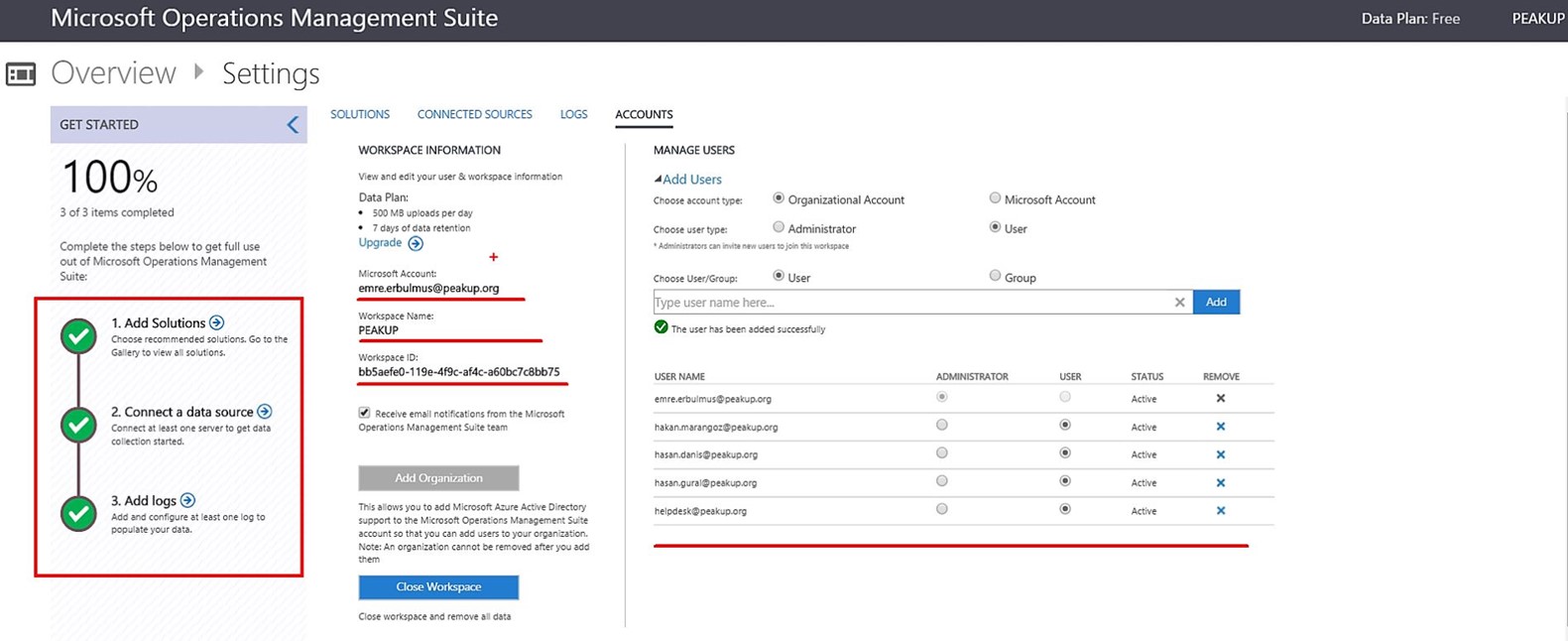
Resim-18
Accounts bölümünde ise kullanıcı bilgilerini ve kullanıcı yönetim kısımlarını görebilirsiniz.
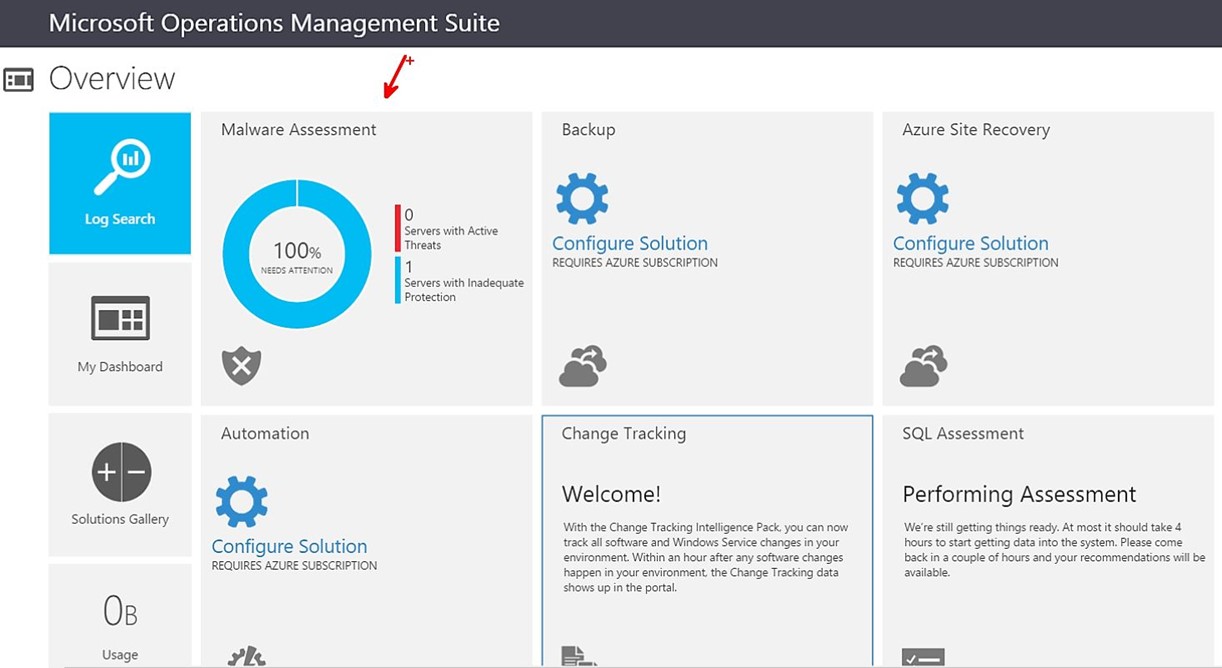
Resim-19
Microsoft Operations Management Suite – Overview menüsünü inceliyor olursak;
- Log Search
- My dashboard
- Solutions Gallery
- Usage
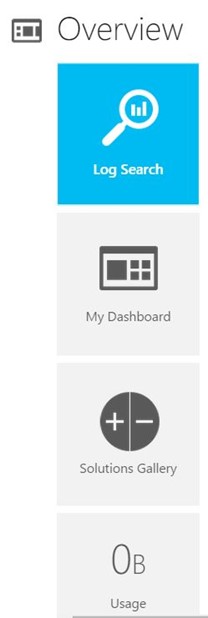
Resim-20
Log Search
Bu bölümde ise sunucumuz üzerinde System Update’leri inceleyebiliriz.
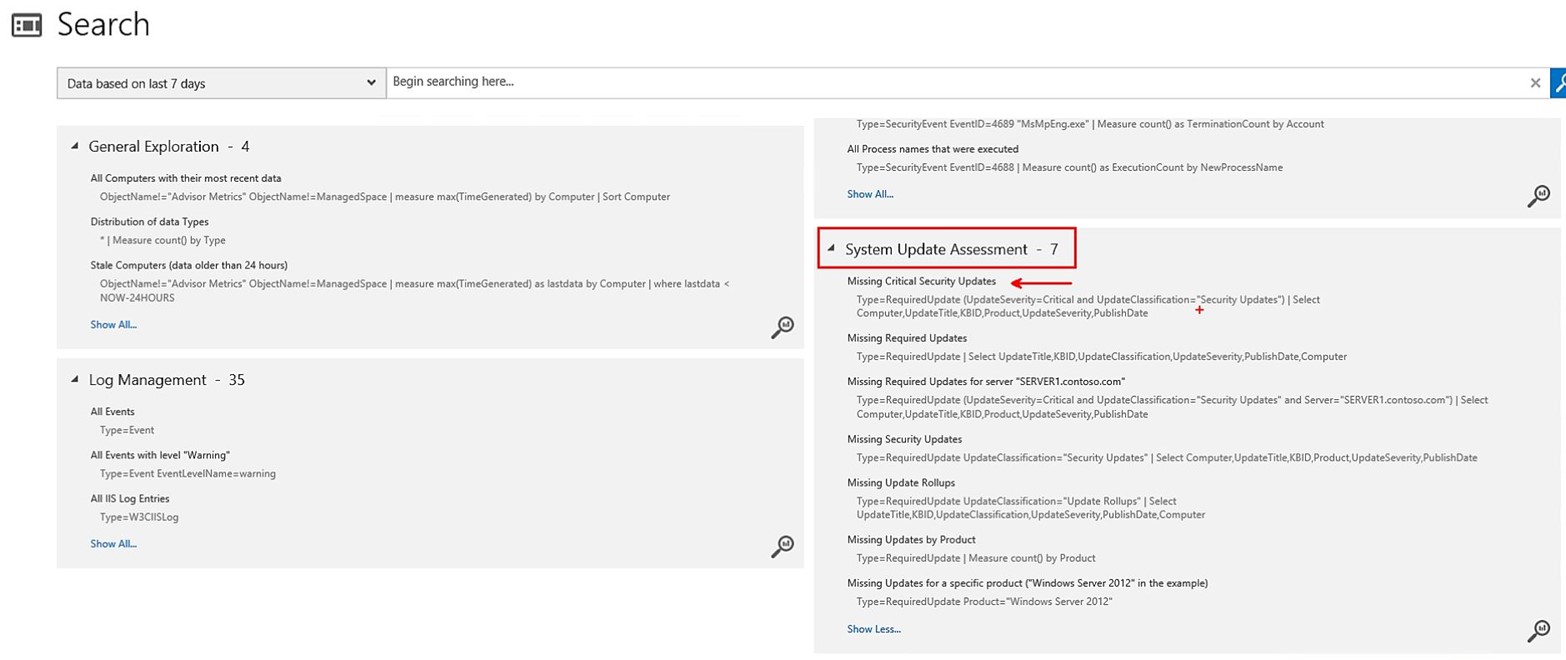
Resim-21
System Update Assessment – Critical Security Update seçiyoruz.
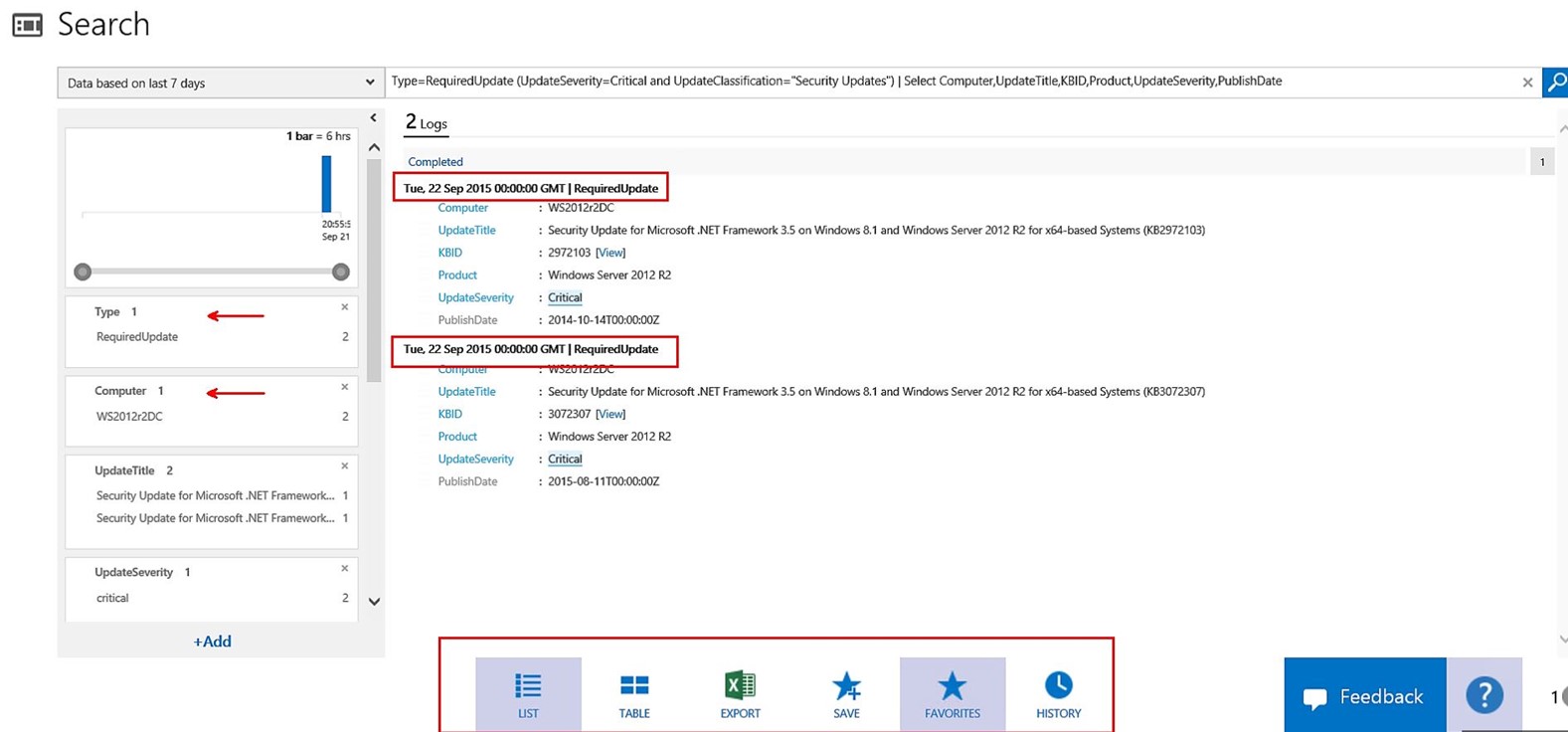
Resim-22
Sol menümüzde ise Analitik sunucu bilgileri, update bilgilerini görebiliyoruz. Alt bölümde ise menü ile ilgili tab’lardan faydalanabiliyoruz. İzlenen logların bilgilerini Excel halinde çıktı alabiliyoruz.
My dashboard
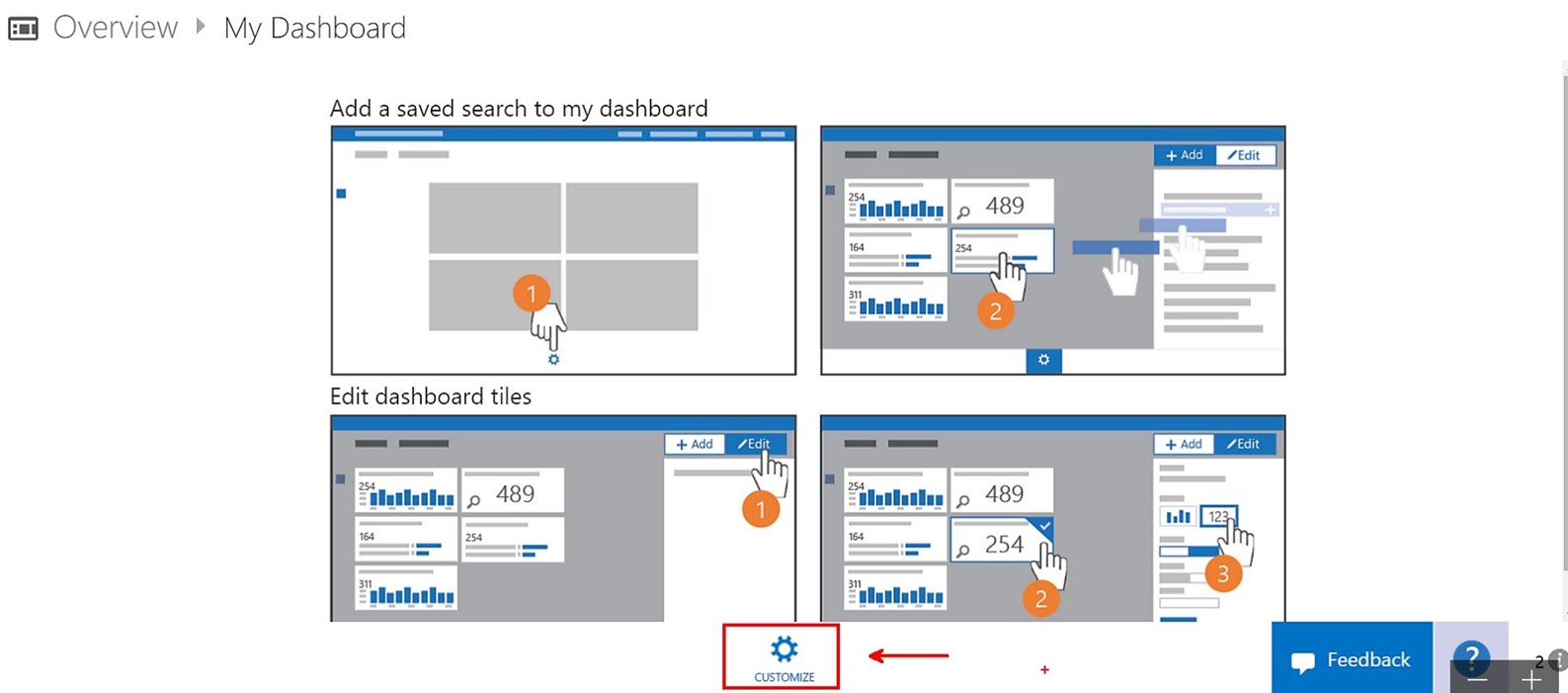
Resim-23
My dashboard bölümünde izlediğiniz log’ları tek bir ekrana toplayarak izleme yapabilirsiniz.
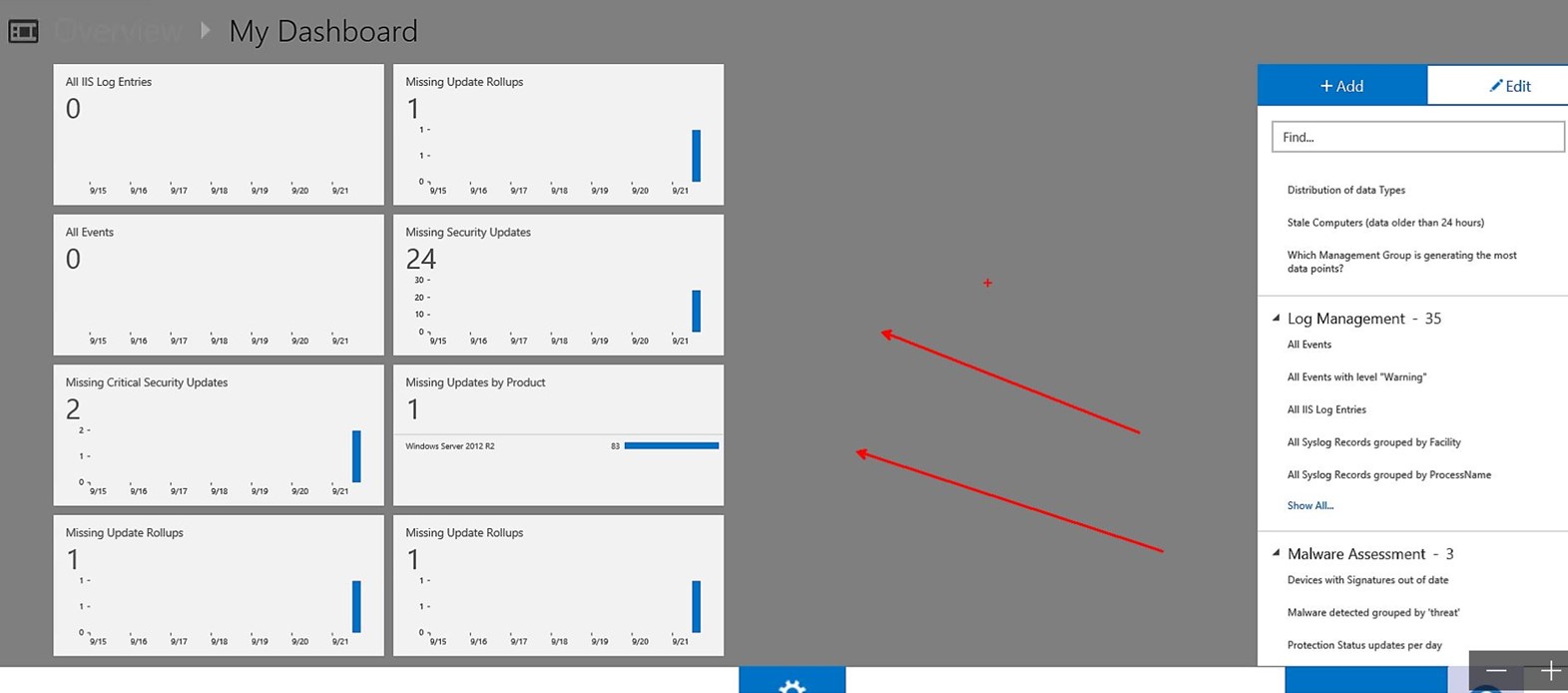
Resim-24
Sağ taraftaki menüden dilediğiniz log’ları sol taraftaki ekrana sürükle bırak yardımı ile kendi dashboard’unuzu oluşturabilirsiniz.
Solutions Gallery
Solutions Gallery tab’ına tıkladığımızda, Gallery bölümünüzü sıraya dizebiliyoruz.
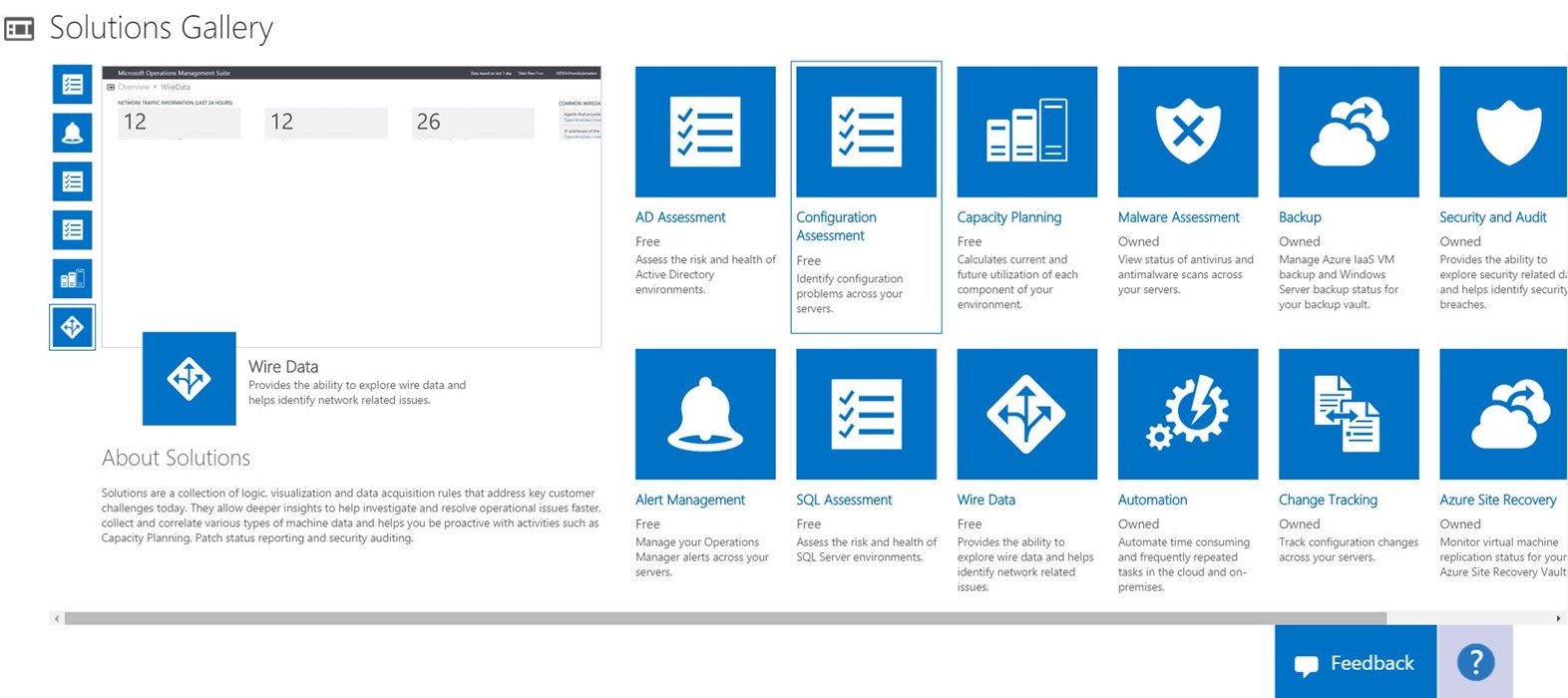
Resim-25
Sağ taraftaki çözüm galerilerinden her hangi birine tıklayarak Solutions Gallery kısmına ekleyebiliyoruz.
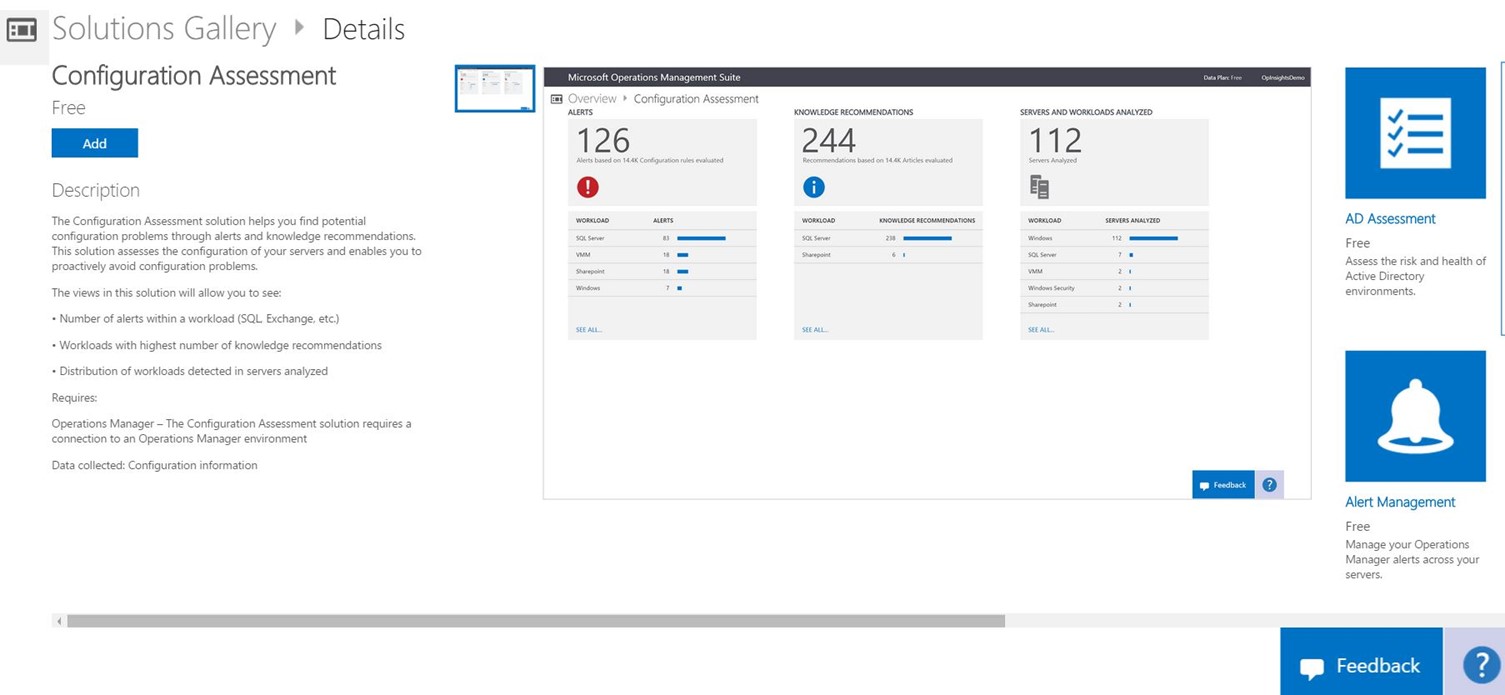
Resim-26
Configuration Assessment ‘a ‘Add’ diyerek ekliyoruz.
Usage
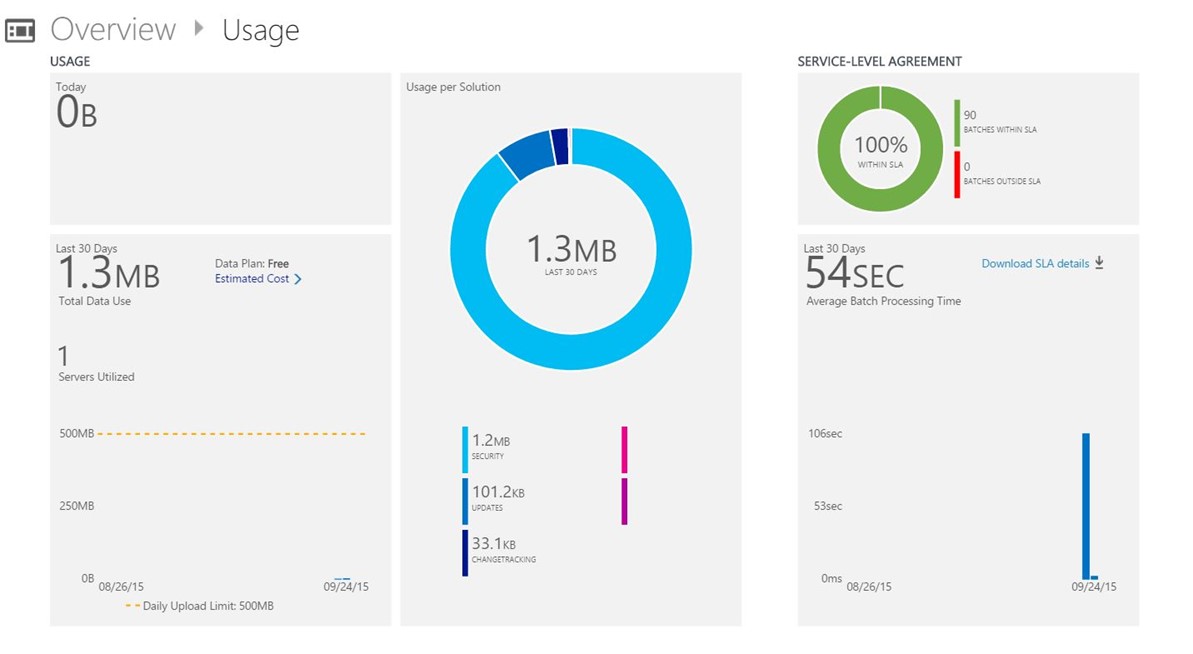
Resim-27
Microsoft Operations Management Suite tüm yönetim işleri için tek bir portalda kullanım sağlıyor. Gördüğünüz gibi herhangi bir altyapı gerektirmiyor.
Bu konuyla ilgili sorularınızı alt kısımda bulunan yorumlar alanını kullanarak sorabilirsiniz.
Referanslar